計算をする必要のある人にとって必須のソフトであるMicrosoft Excel(エクセル)には便利な機能がたくさんあります。
機能が豊富すぎるので全部把握できてる人は少ないと思います。
今回はエクセルユーザーが見落としているかもしれない機能の紹介です。
まず初めに下の図の①を見てください。縦方向に1,2,3,….,10が入力されています。
そして数字が入っているセルが選択されています。
次にエクセルの右下の②を見て下さい。下の図では小さいので、②の部分を拡大した図をさらに次の図に示しています。
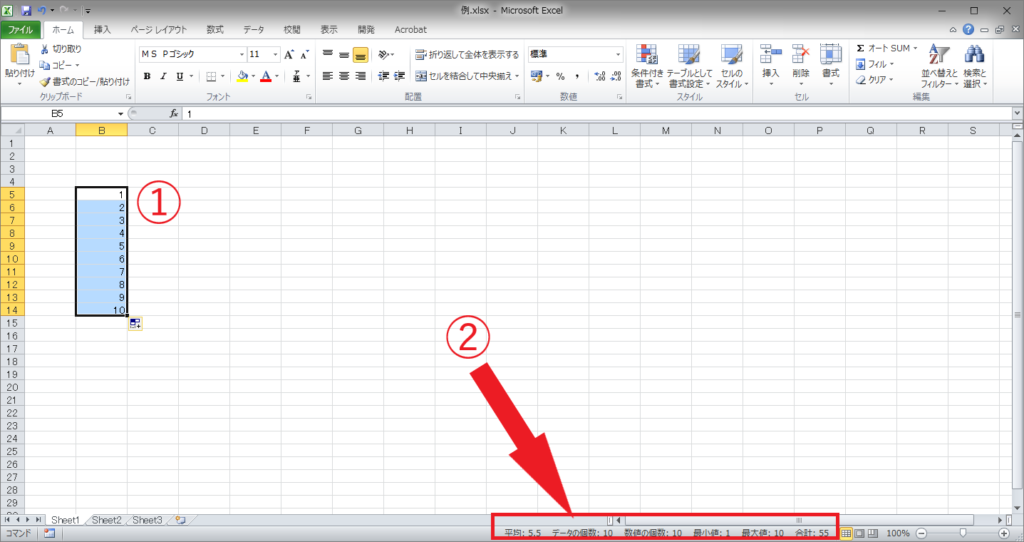
②の部分には 、平均:5.5、データの個数:10、数値の個数:10、最小値:1、最大値:10、合計:55と書いていあります。
ここには選択したセル(①)に記入してある数字の平均や合計などが表示されています。
平均や合計を求めるために、セルに
=AVERAGE(B5:B14) や
=SUM(B5:B14)
と入力する方法もありますが、とりあえず簡単に平均や合計を知りたいだけなら、対象のセルを選択して右下を見ればすぐにわかります。
右下に表示させる項目は自分で設定することができます。
エクセルの下の部分(③)にマウスのカーソルを持っていき、右クリックします。
右クリックするとメニューが出てきます。このメニューは一番下のところの表示を設定するものです。
右下の数値の計算に関係があるのは、下の図で④の部分です。表示させたい項目にチェックを入れて選ぶことができます。たくさん表示されると分かりにくいという方は必要なものだけ表示するようにするといいです。
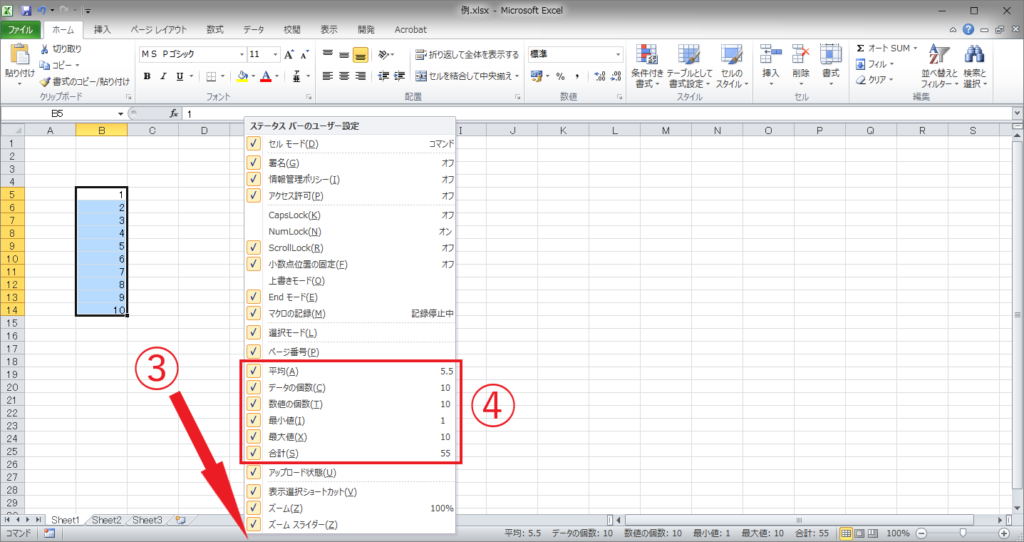
Excelを使用するにあたり、Office365のサブスクリプション型がおすすめです。毎年使用料を払う必要がありますが、一度だけお金を払う買い切り型と違い、常に最新バージョンを使用することができます。
<終わり>




